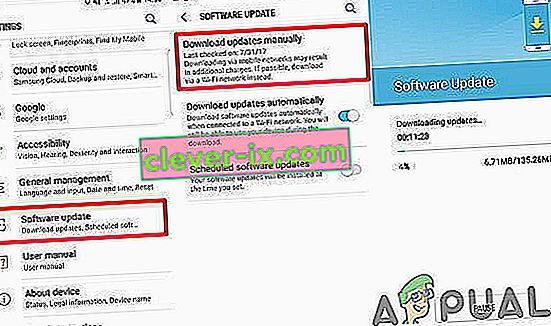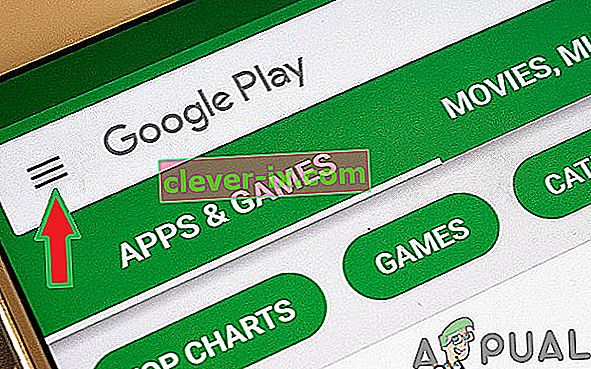Samsung crée sa propre interface utilisateur au - dessus de l'Android et fournit leur auto conçu des applications de base telles que la messagerie, navigateur, paramètres, etc. I P M ULTIMedia S ubSystem est un cadre architectural pour la prestation de services multimédia aux consommateurs. Tout récemment, de nombreux rapports ont été reçus d'utilisateurs qui rencontraient le message «Le service IMS s'est arrêté» sur leurs écrans, parfois au hasard et parfois en essayant d'appeler ou d'envoyer un message à quelqu'un.

Quelles sont les causes du message d'erreur «Le service IMS s'est arrêté»?
Après avoir reçu de nombreux rapports de plusieurs utilisateurs, nous avons décidé d'enquêter sur la question et avons conçu un ensemble de solutions qui ont été testées pour résoudre le problème avec la plupart des utilisateurs. Nous avons également examiné les raisons pour lesquelles cela peut être déclenché et les avons énumérées ci-dessous:
- Cache: toutes les applications stockent le cache afin de réduire les temps de chargement. Le cache réduit le temps de chargement d'une certaine application en enregistrant des fichiers temporaires sur la partition. Cependant, avec le temps, ce cache peut être corrompu. Ce cache corrompu peut causer des problèmes avec certaines applications Android, en particulier avec l'application de messagerie et l'empêcher de fonctionner correctement. Lorsque l'application ne fonctionne pas correctement, elle affiche l'erreur d'arrêt du service IMS.
- Application de messagerie par défaut: selon la région où vous vivez et le fournisseur de réseau que vous utilisez, il existe certains fichiers de configuration que les fournisseurs de réseau appliquent avant de fournir Internet, les appels et les services de messagerie. Il est possible que ces paramètres de configuration interfèrent avec certains éléments des applications par défaut et les empêchent de fonctionner correctement.
- Applications obsolètes: dans certains cas, les applications obsolètes peuvent ne pas fonctionner correctement avec la version mise à jour d'Android. En outre, il est possible qu'il y ait eu des bogues dans les applications et qu'ils aient été corrigés par les développeurs dans les mises à jour et n'ont pas été corrigés sur l'application obsolète.
- Logiciel Android obsolète: il est possible que le logiciel Android ou l'interface utilisateur du fabricant au-dessus du système d'exploitation ait rencontré un bogue qui a été corrigé dans une mise à jour, par conséquent, si vous n'avez pas mis à jour votre Android vers la dernière version, vous pourriez rencontrer cette erreur.
- Applications de messagerie tierces: Parfois, des applications tierces peuvent dépasser l'application de messagerie par défaut et provoquer des problèmes avec le service de messagerie. Si le service de messagerie par défaut est bloqué ou désactivé, ce message s'affiche.
Maintenant que vous avez une compréhension de base de la nature du problème, nous allons passer aux solutions. Afin d'éviter tout conflit, il est recommandé de suivre les étapes avec précision et dans l'ordre spécifique dans lequel elles sont fournies.
Solution 1: recherche de mises à jour logicielles
Il est possible que le logiciel Android ou l'interface utilisateur du fabricant au-dessus du système d'exploitation ait rencontré un bogue qui a été corrigé dans une mise à jour. Par conséquent, dans cette étape, nous vérifierons les mises à jour logicielles du mobile. Pour ça:
- Déverrouillez le téléphone et ouvrez les paramètres.
- Faites défiler vers le bas et appuyez sur « À propos du téléphone ».
- Cliquez sur « Mises à jour du logiciel » et sélectionnez l' option « Vérifier les mises à jour ».
- Si une nouvelle mise à jour logicielle est disponible, cliquez sur l' option « Télécharger maintenant » qui apparaît une fois le processus de vérification terminé.
- Une fois que le téléphone a terminé le téléchargement de la mise à jour, il vous demandera de confirmer l' installation de la mise à jour, sélectionnez « Oui » et le téléphone sera maintenant redémarré.
- La mise à jour sera installé et le téléphone lance de nouveau dans la normale mode vérifier pour voir si le problème persiste encore.
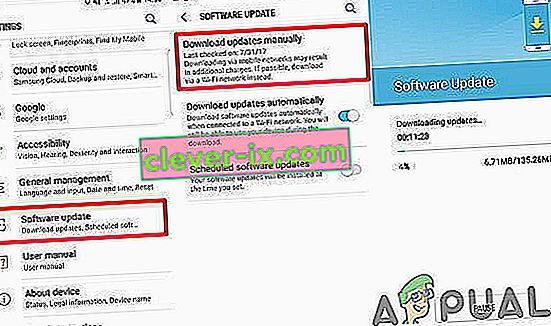
Solution 2: recherche de mises à jour d'application
Parfois, si certaines applications sont obsolètes, elles peuvent provoquer des conflits avec le système d'exploitation et parfois même avec d'autres applications. Par conséquent, dans cette étape, nous vérifierons le Google Play Store pour de nouvelles mises à jour des applications. Pour ça:
- Déverrouillez le téléphone et ouvrez l'application Google Play Store.
- Cliquez sur le bouton de menu dans le coin supérieur gauche et sélectionnez l' option « Mes applications et jeux ».
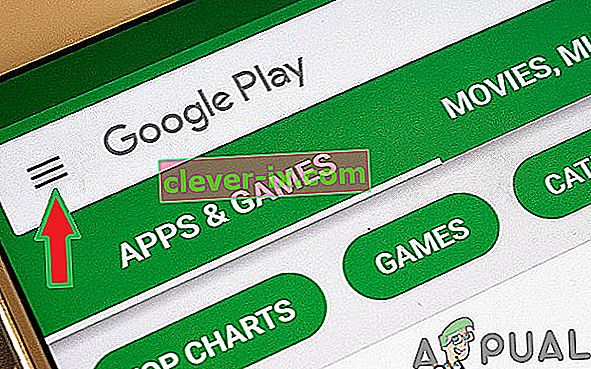
- Appuyez sur l' onglet « Mises à jour » et sélectionnez l' icône « Actualiser ».
- Cliquez sur l' option «Tout mettre à jour » et attendez que les applications soient mises à jour et installées.
- Vérifiez si le problème persiste.
Solution 3: Modification des configurations de message
Il est possible que les paramètres de configuration de l'opérateur réseau interfèrent avec certains éléments de l'application de messagerie et l'empêchent de fonctionner correctement. Par conséquent, dans cette étape, nous désactiverons les paramètres réseau de l'opérateur dans l'application de messagerie. Pour ça:
Pour AT&T:
- Ouvrez l' application de messagerie par défaut .
- Cliquez sur le bouton de menu dans le coin supérieur droit et sélectionnez « Paramètres ».

- Cliquez maintenant sur " AT&T Messages Backup & Sync " et sélectionnez l' option " Disable the Sync ".
- Redémarrez le mobile et vérifiez si le problème persiste.
Remarque: après le redémarrage du mobile, assurez-vous qu'il n'a pas été réactivé automatiquement. Si c'était le cas, désactivez-le à nouveau et ignorez le processus de redémarrage.
Pour les communications riches:
- Ouvrez l'application de messagerie par défaut et cliquez sur le bouton de menu dans le coin supérieur droit .

- Sélectionnez « Paramètres » dans la liste et cliquez sur « Choisir les paramètres de chat ».
- Appuyez sur " Paramètres de communications riches " et décochez " Communications riches " dans la liste.
- Redémarrez le téléphone mobile et vérifiez si le problème persiste.
Solution 4: lancement en mode sans échec
Le mode sans échec désactive à peu près toutes les autres applications installées sur le téléphone, à l'exception de celle par défaut. Cela peut empêcher d'autres applications d'interférer avec l'application de messagerie par défaut et aider à identifier le problème. Par conséquent, dans cette étape, nous lancerons l'appareil en mode sans échec. Pour ça:
- Appuyez sur le bouton d'alimentation et sélectionnez l' option « Éteindre ».
- Une fois l'appareil complètement éteint, allumez -le en maintenant le bouton d' alimentation enfoncé pendant 2 secondes.
- Lorsque le logo d' animation Samsung s'affiche, maintenez enfoncé le bouton « Baisser le volume ».

- Le mot « Mode sans échec » doit être affiché dans le coin inférieur gauche de l'écran si le processus a réussi.
- Vérifiez pour voir si la question persiste, si elle est résolu essayer de supprimer l' un troisième - partie l' application et vérifier si le message apparaît toujours.
- Vous pouvez continuer ce processus jusqu'à ce qu'en supprimant une certaine application, le problème soit résolu.
Solution 5: suppression du cache
Au fil du temps, le cache peut être corrompu. Ce cache corrompu peut causer des problèmes avec certaines applications Android, en particulier avec l'application de messagerie par défaut. Par conséquent, dans cette étape, nous effacerons complètement le cache de la partition. Pour ça:
- Maintenez vers le bas la puissance bouton et sélectionnez « commutateur OFF « .
- Maintenez le « Accueil » et le bouton « VolumeUp » bouton en même temps , puis appuyez sur et maintenez le « pouvoir bouton » ainsi.
- Lorsque l' écran du logo Samsung apparaît, relâchez uniquement la touche « Power ».
- Lorsque l' écran du logo Android affiche la libération de toutes les touches, l'écran peut afficher « Installation de la mise à jour du système » pendant quelques minutes avant d'afficher les options de récupération Android .
- Appuyez sur la touche « Volume bas » jusqu'à ce que « Wipe Cache Partition » soit mis en surbrillance.

- Appuyez sur le bouton « Power » et attendez que le périphérique efface la partition de cache .
- Une fois le processus terminé, parcourez la liste à l'aide du bouton « Baisser le volume » jusqu'à ce que « Redémarrer le système maintenant » soit mis en surbrillance.
- Appuyez sur la touche « Power » pour sélectionner l'option et redémarrer l'appareil.
- Une fois l'appareil redémarré, vérifiez si le problème persiste.
Remarque: vous devez être très prudent avec ce processus, car même une légère erreur peut entraîner une brique permanente du logiciel du téléphone.